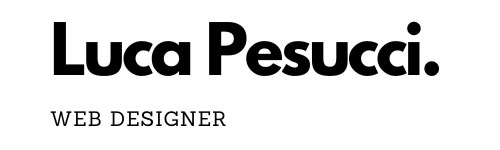Quando si parla di ottimizzazione SEO, spesso si pensa solo ai testi o ai link. In realtà, anche le immagini giocano un ruolo fondamentale: se gestite correttamente, possono migliorare il posizionamento su Google, ridurre i tempi di caricamento e aumentare le conversioni.
In questo articolo vediamo come ottimizzare le immagini in WordPress per migliorare la SEO in pochi passaggi.
Perché l’ottimizzazione delle immagini è importante per la SEO
Velocità del sito → immagini troppo pesanti rallentano il caricamento e penalizzano i Core Web Vitals.
Posizionamento su Google Immagini → ottime opportunità di traffico aggiuntivo.
Esperienza utente → un sito veloce e ben curato trattiene di più i visitatori.
Accessibilità → testi alternativi e descrizioni aiutano anche chi utilizza screen reader.
Come ottimizzare le immagini in WordPress: best practice
1. Scegli il formato giusto
JPEG → perfetto per foto e immagini ricche di colori.
PNG → ideale per grafiche e immagini con trasparenze.
WebP → il nuovo formato consigliato da Google, riduce il peso senza perdere qualità.
2. Riduci il peso delle immagini
Prima di caricare una foto su WordPress, ridimensionala in base allo spazio che occuperà sul sito. Non serve caricare un’immagine da 4000px se verrà visualizzata a 800px.
Puoi ridurre il peso con strumenti online come TinyPNG
3. Rinomina i file in modo descrittivo
Evita nomi come IMG1234.jpg.
Preferisci nomi SEO-friendly:
✅ realizzazione-sito-web-professionale.jpg
❌ foto1.jpg
Il nome file è uno dei segnali che Google utilizza per capire di cosa parla l’immagine.
4. Aggiungi l’attributo “Alt text” (testo alternativo)
In WordPress, quando carichi un’immagine, puoi inserire il testo alternativo (alt text).
Deve essere descrittivo e includere, se naturale, la keyword:
Esempio → “Come ottimizzare le immagini in WordPress per la SEO”.
L’alt text è fondamentale sia per la SEO sia per l’accessibilità.
5. Usa la giusta dimensione e il lazy loading
Dimensione corretta → carica solo la versione che serve al layout (WordPress genera automaticamente più formati, scegli quello giusto).
Lazy loading → in WordPress dalla versione 5.5 è attivo di default: le immagini vengono caricate solo quando l’utente ci arriva scorrendo la pagina → sito più veloce.
6. Inserisci didascalie e contesto
Le immagini non vanno lasciate isolate: una breve didascalia o una frase nel testo che le descriva aiuta Google a capirne meglio il contenuto.
7. Crea una sitemap delle immagini
Con plugin SEO come Yoast SEO o RankMath, puoi generare automaticamente una sitemap delle immagini, facilitando l’indicizzazione da parte di Google.
Checklist rapida: ottimizzare immagini in WordPress
- Ridimensiona prima di caricare.
- Comprimi (TinyPNG o plugin).
- Rinomina i file con parole chiave.
- Aggiungi alt text descrittivo.
- Usa formati moderni (WebP).
- Attiva il lazy loading.
- Aggiungi didascalie dove serve.
- Genera la sitemap immagini.
Conclusione
La cura dei dettagli fa la differenza: ottimizzare le immagini in WordPress per migliorare la SEO significa avere un sito più veloce, più visibile e più apprezzato dagli utenti.
👉 Vuoi un sito ottimizzato lato SEO che potrebbe portarti nuovi clienti?